Những giải pháp sau đây sẽ giúp cho chiếc máy tính chạy hệ điều hành Windows của bạn an toàn hơn trước những nguy cơ rình rập trên mạng Internet.
Virus là nỗi lo chung của hầu hết người dùng máy tính. Bất kỳ ai khi sử dụng máy tính đều sợ bị lây nhiễm virus máy tính gây ra tình trạng hệ thống chạy chậm, mất kết nối mạng và quan trọng nhất là dữ liệu bị đánh cắp hoặc bị tự động xóa. Do đó, người dùng máy tính nên cài đặt một phần mềm diệt virus để phòng tránh được những vấn đề đó.

Phần mềm diệt virus là một công cụ không thể thiếu cho máy tính Windows.
Kể từ phiên bản Windows 8, Microsoft đã có tích hợp phần mềm bảo vệ Windows Defender và mặc định được kích hoạt ngay từ đầu. Defender không đi kèm trong các phiên bản Windows trước đây và nói chung cũng không phải là một giải pháp bảo mật đầy đủ tính năng nhất hiện nay. Do đó, các hãng sản xuất máy tính thường vô hiệu hóa công cụ này và cài thêm một số phần mềm bảo mật khác như Norton hay McAfee, nhưng thường chỉ là bản dùng thử.
Cài đặt chương trình quét malware
Việc bảo vệ máy tính an toàn trước những phần mềm mã độc (malware) luôn là cuộc chiến cam go và hầu như không có hồi kết. Bên cạnh những phần mềm diệt virus, các hãng bảo mật ngày nay còn tập trung cung cấp thêm những công cụ phát hiện malware để bảo vệ an toàn cho máy tính trong thời đại Internet ngày nay.
Tuy nhiên, có thể nói không một sản phẩm nào là hoàn hảo giúp bảo vệ người dùng khỏi các mối nguy hiểm tiềm tàng trên mạng. Và dẫu cho một công cụ nếu được quảng cáo là có khả năng bảo vệ người dùng có thể đạt mức an toàn cao nhất đi nữa, thì điều này không có nghĩa là người dùng sẽ hoàn toàn được bảo vệ tuyệt đối khi trực tuyến.
Kích hoạt tường lửa
Tường lửa (firewall) là một phần rất quan trọng giúp bảo vệ máy tính khi kết nối mạng, nhưng đôi khi các ứng dụng, phần mềm độc hại hay chính người dùng tắt chúng đi. Giống như các chương trình diệt virus,firewall được yêu cầu phải luôn chạy nền để có thể bảo vệ hệ thống.

Tường lửa được yêu cầu phải luôn chạy nền để có thể bảo vệ hệ thống.
Hệ điều hành Windows tích hợp tính năng Firewall rất hiệu quả và bạn phải đảm bảo là nó luôn được kích hoạt. Để thực hiện, hãy vào mục Control Panel > Windows Firewall rồi nhấn vào tùy chọn “Turn Windows Firewall on or off” để bật hoặc tắt tính năng này.
Cập nhật các bản nâng cấp mới nhất
Hãng Microsoft thường xuyên phát hành các bản cập nhật Windows nhằm sửa những lỗi hệ thống, vá lỗi bảo mật hoặc đưa ra các tính năng mới cho hệ điều hành. Bạn không cần phải thực hiện tìm kiếm trên web, thay vào đó hãy thiết lập để hệ thống tự động tải về và cài đặt mỗi khi có bản cập nhật Windows mới nhất.
Ngoài ra, bạn cũng có thể tự mình thực hiện thao tác cập nhật bằng cách mở Control Panel, sau đó chọnSystem and Security > Windows Update > Check for Updates. Hệ thống sẽ tự động tìm kiếm các bản cập nhật, tải về và cài đặt. Sau khi hoàn thành, hãy khởi động máy tính lại để các bản cập nhật có hiệu lực. Thao tác khởi động lại này có thể phải thực hiện nhiều lần tùy thuộc vào số lượng bản cập nhật đã cài đặt.
Tạo hai tài khoản khác nhau
Mọi phiên bản Windows đều cho phép tạo nhiều tài khoản người dùng khác nhau nếu máy tính được chia sẻ dùng chung. Tuy nhiên, đối với máy tính cá nhân, người dùng cũng cần phải tạo ít nhất hai tài khoản cục bộ khác nhau, trong đó một tài khoản quản trị để quản lý Windows và một tài khoản riêng cho công việc hoặc vui chơi giải trí.

Người dùng Windows có thể tạo nhiều tài khoản cục bộ khác nhau.
Nếu đang sử dụng tài khoản quản trị viên (Administrator), hãy vào công cụ User Accounts trong Control Panel. Tiếp theo, hãy tạo một tài khoản Administrator mới, sau đó thay đổi tài khoản trước đây của bạn thành Standard User. Giờ đây, bạn có thể tiếp tục làm việc trong tài khoản cũ, tức là tài khoản Standard. Trong khi đó, tài khoản Administrator hãy để dành sử dụng cho các trường hợp cần thiết khác.
Cập nhật trình duyệt phiên bản mới
Đa số người dùng máy tính ngày nay thường duyệt web hàng ngày. Microsoft mặc định đã tích hợp sẵn trình duyệt Internet Explorer vào trong tất cả phiên bản Windows của hãng. Tuy nhiên, một số người dùng lại thích chọn những trình duyệt ưa thích khác như Chrome, Firefox hay Opera.
Dù đang sử dụng trình duyệt web nào, bạn cũng nên thường xuyên tải về và cài đặt những phiên bản mới để đảm bảo được bảo vệ tốt nhất khi lên mạng. Hãy vào trang web của các hãng cung cấp phần mềm để tìm và tải về phiên bản mới nhất của các trình duyệt này.
Mã hóa dữ liệu
Mã hóa là một cách tuyệt vời để giữ cho dữ liệu an toàn, cho dù bạn truyền nó qua mạng Internet, sao lưu lên máy chủ hoặc sao chép lên thiết bị lưu trữ di động và mang theo bên mình. Việc mã hóa sẽ không cho phép bất cứ ai, chỉ trừ bạn và người sẽ nhận nó, đọc được dữ liệu.

Mã hóa là một cách tuyệt vời để giữ cho dữ liệu an toàn.
Hiện nay có nhiều phần mềm văn phòng có chức năng mã hóa tích hợp, đơn giản và dễ dùng. Ngoài ra, còn có một số công cụ chuyên dùng để mã hóa dữ liệu cụ thể hay thậm chí toàn bộ dữ liệu trong ổ cứng máy tính. Bạn chỉ cần chọn dữ liệu cần mã hóa và làm theo từng bước hướng dẫn tùy từng chương trình.
Quản lý mật khẩu
Ngày nay, mỗi người dùng trong chúng ta đều có rất nhiều tài khoản trực tuyến, từ mạng xã hội cho đến email hay các dịch vụ web khác. Bạn sẽ cần một mật khẩu riêng biệt cho mỗi trang web đăng nhập vào, đồng thời mỗi mật khẩu phải dài, mạnh và phức tạp.
Hãy thử tưởng tượng nếu phải nhớ để nhập một dãy mật khẩu phức tạp mỗi khi muốn đăng nhập vào tài khoản dịch vụ web thì bạn sẽ hiểu được những khó khăn khi thực hiện. Để khắc phục tình trạng này, bạn có thể sử dụng một trình quản lý mật khẩu để giúp lưu lại mật khẩu, nhờ đó tiết kiệm đáng kể thời gian cũng như công sức.
Quản lý email
Nếu hộp thư email vượt qua tầm kiểm soát, bạn có thể sẽ phải xem xét lại về phương pháp sắp xếp email và lọc hòm thư mình. Thông thường, các dịch vụ email hiện nay đều cung cấp tính năng lọc email spam (thư rác), tuy nhiên không phải lúc nào chúng cũng chạy tốt.
Hàng ngày, hãy dành ra một khoảng thời gian để xử lý và sắp xếp email. Sẽ thật tồi tệ nếu chẳng may địa chỉ email của bạn là nơi ồ ạt nhận thư rác mặc dù bạn chẳng bao giờ mong muốn việc này.
Theo PCWorldVN




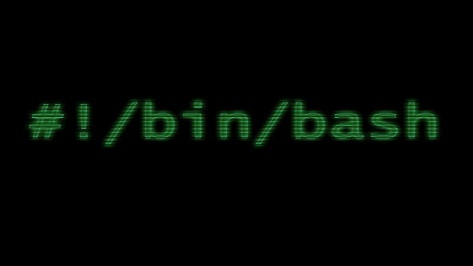
Thêm bình luận